I test sono stati eseguiti tra un pc con Windows 8 e un galaxy mini 2. I requisiti sono i seguenti:
- attivare con aruba il servizio business mail – http://hosting.aruba.it/servizi_aggiuntivi.asp
- comprare per android Synthesis Sync ML l’unica applicazione che “funziona” (leggete tutto l’articolo prima di fare acquisti) – https://play.google.com/store/apps/details?id=com.synthesis_std&hl=it
Partiamo.
- scaricare ed installare sul proprio pc il client aruba sync; per scaricarlo accedete alla vostra webmail, cliccate su sincronizzazione -> sincronizzazione con Outlook e finalmente trovate il link diretto;
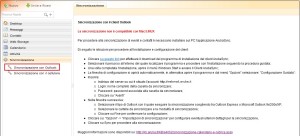
- avviato il client aruba sync usare la configurazione guidata per impostare i parametri di sincronizzazione come segue;
- indirizzo server http://webmail.aruba.it (ho inserito anche http://webmail.aruba.it/cgi-bin/xubisync e funziona ugualmente);
- inserire la casella mail che si vuole usare per la sincronizzazione del calendario e della rubrica e la relativa password;
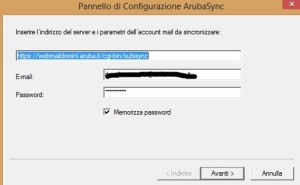
- selezionare le opzioni per sincronizzazione a proprio piacimento;

- selezionare le opzioni di sincronizzazione per la rubrica;

- stessa cosa per il calendario;

Una volta premuto fine verrete riportati alla schermata principale del programma. Cliccate su opzioni -> impostazioni di sincronizzazione -> e selezionate le opzioni a vostro piacimento (consiglio di selezionare “chiedi sempre” in caso di conflitti in modo tale che possiate scegliere direttamente voi cosa fare.
Premete il pulsante sync e attendete la fine della prima sincronizzazione.
Se selezionata l’opzione “chiedi sempre”, il client vi chiederà per ogni indirizzo mail se lo deve considerare personale o di lavoro.
Ultimata la sincronizzazione dovreste trovare in webmail gli stessi elementi del calendario e dei contatti di Outlook.
Ora effettuiamo il secondo passaggio cioè la sincronizzazione tra la webmail di aruba e il vostro cellulare android tramite l’applicativo della synthesis (prima di acquistare questa app ho provato a eseguire le sincronizzazioni con funambol e altre app gratis ma sempre con grossi problemi).
Scaricata e installata l’app di synthesis (ho acquistato la versione denominata STD che include calendario, contatti e attività) procedere come segue:
- andare in settings -> server settings e compilare in questo modo le sottovoci;
- profile – mettete il nome che volete, io ho lasciato default profile;
- server url – http://webmail.aruba.it/cgi-bin/xubisync
- syncML version – syncML/OMA DS 1.2;
- ignore SSL errors – OFF;
- username e password – la vostra mail configurata anche con aruba sync e relativa password;
- da qui in poi mettere in on (abilitare) solo le seguenti voci: “write extended log info” – larger sync message size e inserire 25000 o lasciare 50000;
- premere save;
- aprire contacts e impostare sync mode come “normal sync”;
- lasciare il server path così come proposto e io ho disabilitato il trasferimento delle foto associate ai contatti (non credo che comunque aruba supporti questa configurazione);
- in active syncml contacts lasciare su on solo “internal phonebook” (se avete whats app sul cellulare o l account di gmail vedrete che lui li propone più sotto ma il mio consiglio è di partire così e poi eventualmente abilitate il resto);
- premere save;
- aprire events e impostare il sync mode su normal sync, lasciare il server path come di default;
- non abilitate il data range limits perché aruba non lo supporta e l’app va in errore;
- lasciare su on solo le seguenti voci: “organizer and attendees will be….” – “the allday flag will be set….” – “write new server uids into calendars” – “my calendar (local)”;
- premere save;
- i task sinceramente li ho ignorati e non abilitati.
Fatto tutto questo la configurazione è finita e potete avviare le prima sincronizzazione.
Ho provato questo sistema per 3/4 giorni e vi dico che ho avuto parecchi problemi.
Ho aperto un ticket di assistenza su aruba in quanto il client aruba sync, ogni volta che cancellavo un appuntamento dal cellulare o dall’outlook, me lo rimetteva. Per eliminarlo definitivamente dovevo entrare in webmail e cancellarlo da lì. L’assistenza mi ha risposto, dopo aver eseguito dei test, che mancava una dll in Windows 8 e per quel motivo il sync non funzionava bene. Non ho testato nulla dopo la loro risposta in quanto avevo già disinstallato il sync e cambiato sistema.
Per quanto riguarda invece la sincronizzazione lato cellulare ho avuto grossi problemi.
- Primo fra tutti spesso l’app andava in errore e non sincronizzava più nulla.
- Non c’è un esecuzione automatica delle sincronizzazioni ma bisogna avviarle a mano.
- Ogni volta che cambiavo un parametro l’app si fermava e dovevo effettuare delle slow sync per ristabilire la situazione.
Ho avuto uno scambio di mail con l’autore dell’applicazione che mi ha comunicato che secondo lui era tutto a posto e i problemi provenivano da aruba.
Insomma tirando le conclusioni non sono rimasto per nulla soddisfatto e dopo quei 3/4 giorni infernali tra appuntamenti che non si sincronizzavano ed errori dell’applicazione ho deciso di migrare tutta la posta sull’exchange online di Microsoft con cui fin da subito ho ottenuto quello che cercavo. Sincronizzazioni di appuntamenti e contatti in modo preciso, di facile configurazione e senza errori.
Spero che questo articolo sia utile a colore che stanno pensando di adottare questa soluzione, pensateci!





Grazie per la testimonianza, l’avrei voluta scoprire prima.
E’ stato un calvario anche per noi: ad oggi gennaio 2020 il sistema business calendar di aruba è ancora pessimo: l’utility ArubaSync è inaffidabile (spesso non sincronizza) e l’intera piattaforma supporta in modo stabile e più o meno consistente solo il protocollo syncml, che è obsoleto. Infatti Android, iOS e Mac non lo supportano più nativamente, costringendo all’esborso di denaro per app di terze parti (come evidenziato nel vostro articolo).
Aruba sostiene nelle guide di supportare CalDAV/CarDAV, che sono i sostituti di SyncML, ed infatti non avvengono errori quando lo si configura su Mac, iOS o Android. Peccato che alla prova dei fatti non funzioni: eventi che spariscono, duplicati costanti, errori di sincronizzazione.
La nostra conclusione è che Aruba vende un prodotto con la dicitura “business” ma di fatto non lo usi nessun cliente (a noi lo ha ammesso la stessa assistenza Aruba). Nemmeno Aruba l’ha testato, perché alla prima prova sarebbero emerse le chiare incompatibilità con le piattaforme più usate.
L’impressione è che il server Xandmail, usato da Aruba come backend, sia vecchio di una decina d’anni e più, come concezione. Il supporto incompleto a CalDAV ne è la prova.
In sintesi, per chi legge: evitate a tutti i costi la soluzione business calendar Aruba, è una sòla a tutti gli effetti, e fa specie vedere la faccia tosta con cui l’azienda vende un servizio così scadente. 5 euro più iva all’anno sembrano un affare, e così sarebbe se funzionasse. Compratevi piuttosto una soluzione solida (o365, exchange online, gapps, qualsiasi) e risparmiate tempo e frustrazioni.